Cette erreur se produit généralement dans les différents systèmes mais apparaît plus souvent sur un PC Windows 10. De nombreux utilisateurs ont signalé que ce code d’erreur est associé au fichier image en cours d’installation sur la carte mémoire et apparaît généralement en cas de problème avec les images.
Les utilisateurs déclarent que le problème est plus souvent lié à des fichiers particuliers ajoutés à partir d’autres périphériques externes ou même à des causes dues à l’échec de la copie de fichiers à partir du lecteur USB.
Le code d’erreur 0x8000000a est l’un des problèmes que les utilisateurs rencontrent à la suite d’une installation ou d’une désinstallation incorrecte ou ayant échoué d’un logiciel qui peut avoir laissé des entrées invalides dans les éléments de votre système.
Parfois, cette erreur peut également apparaître en raison d’un arrêt incorrect du système en raison d’une panne de courant ou d’un autre facteur, de fichiers système infectés par un virus ainsi que d’un certain nombre d’autres causes.
Comment corriger le code d’erreur 0x8000000a ?
Voici quelques-unes des solutions fournies ci-dessous qui vous aideront sûrement à corriger le code d’erreur 0x8000000a dans Windows. Exécutez les manuels étape par étape afin de vous débarrasser du problème.
Solution 1 : Exécutez le vérificateur de fichiers système : Les fichiers système corrompus/endommagés créent souvent des problèmes et c’est peut-être la raison pour laquelle vous obtenez cette erreur. Dans ce cas, il est conseillé d’exécuter SFC. Il s’agit d’un outil intégré à Windows qui analyse votre système pour détecter les fichiers corrompus et les réparer automatiquement. Pour ce faire, suivez ces étapes :
Appuyez sur Win + X et choisissez Invite de commandes (Admin)
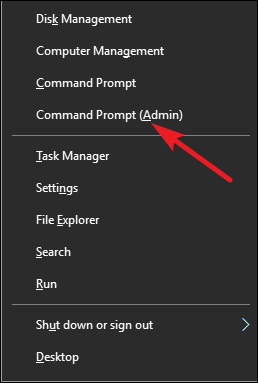
Dans l’invite de commande, tapez sfc/scannow et appuyez sur Entrée
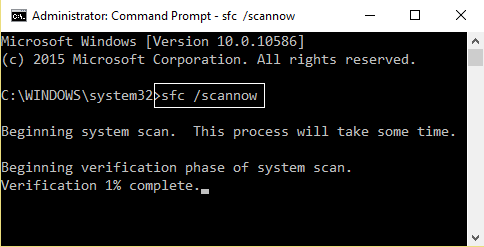
Soyez patient, car ce processus prendra un certain temps pour se terminer
Une fois le processus terminé, redémarrez votre ordinateur
Solution 2 : mettre à jour les pilotes : la principale raison de l’apparition de cette erreur est l’obsolescence des pilotes de périphérique. Dans un tel cas, vous devez mettre à jour les pilotes de périphérique sur votre ordinateur. Vous pouvez mettre à jour les pilotes en visitant le site Web du fabricant ou le site officiel de Microsoft. En dehors de cela, vous pouvez également le mettre à jour manuellement en suivant les étapes mentionnées ci-dessous :
Appuyez sur Win + R> Tapez devmgmt.msc et appuyez sur Entrée pour ouvrir le Gestionnaire de périphériques
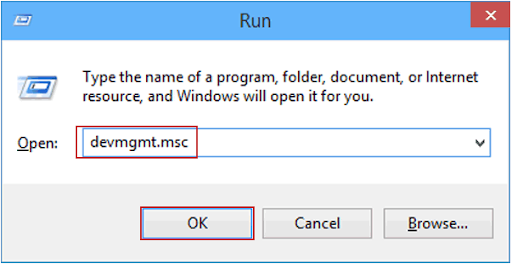
À l’intérieur, pour développer la section, cliquez sur la catégorie d’appareils
Faites un clic droit sur l’appareil et choisissez Mettre à jour le pilote
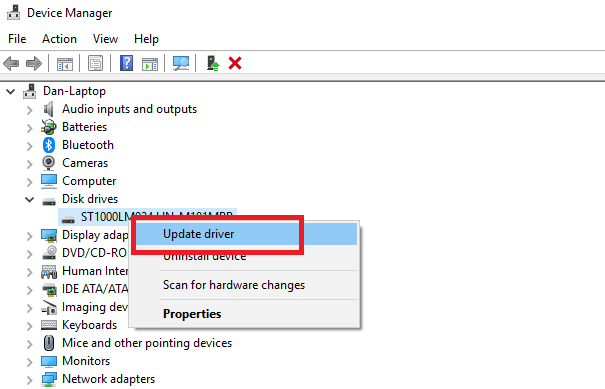
Sélectionnez la recherche automatiquement pour le logiciel de pilote mis à jour

Maintenant, Windows recherchera la nouvelle mise à jour et l’installera.
Vous pouvez également mettre à jour vos pilotes système à l’aide du lien de téléchargement mentionné ci-dessous. Cet outil mettra non seulement à jour les pilotes, mais résoudra également automatiquement et facilement les problèmes liés aux pilotes.
Solution 3 : arrêtez le service Windows Update : le service Windows Update gère les mises à jour système disponibles, les correctifs, les corrections de bogues et autres correctifs publiés par Microsoft. Avant la suppression des fichiers d’installation de mise à jour temporaires, vous devez arrêter ce service.
Appuyez sur Win + X pour ouvrir la boîte de dialogue d’exécution> tapez services.msc et appuyez sur OK
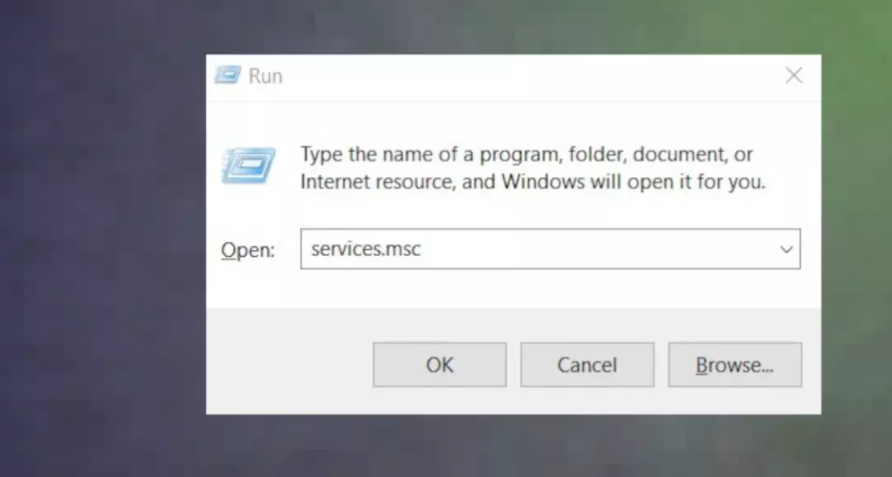
Une fenêtre apparaîtra, vous devez faire défiler la liste des services. Faites un clic droit sur Windows Update et choisissez Propriétés
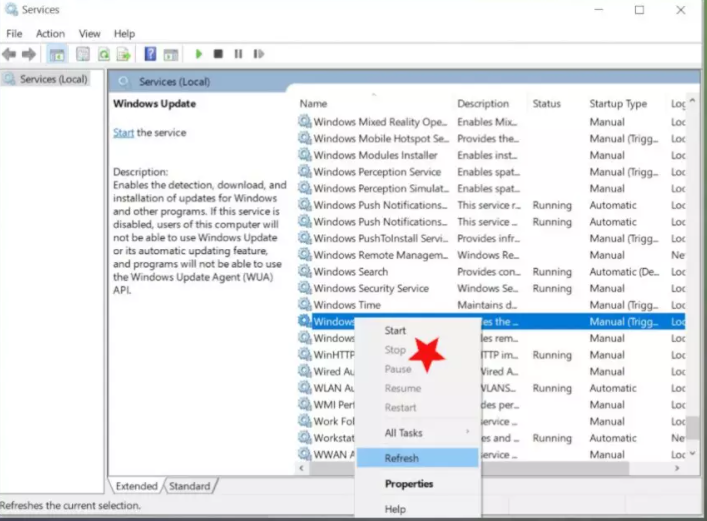
Après cela, arrêtez le service en appuyant sur le bouton Stop
Enfin, cliquez sur Appliquer puis sur OK.
Solution 4 : Mettre à jour Windows : lorsque tout ne parvient pas à corriger le code d’erreur 0x8000000a, Windows Update est un référentiel à partir duquel vous pouvez télécharger les mises à jour importantes de Windows, puis les installer manuellement. Suivez les étapes pour le faire :
Allez d’abord dans Paramètres> Mise à jour et sécurité
Cliquez ensuite sur vérifier les mises à jour pour voir s’il existe de nouvelles mises à jour du système d’exploitation
S’il y en a, installez-le.
Solution 5 : Modifier la configuration du séparateur décimal : Pour modifier la configuration du séparateur décimal, suivez les instructions ci-dessous :
Ouvrir le panneau de configuration
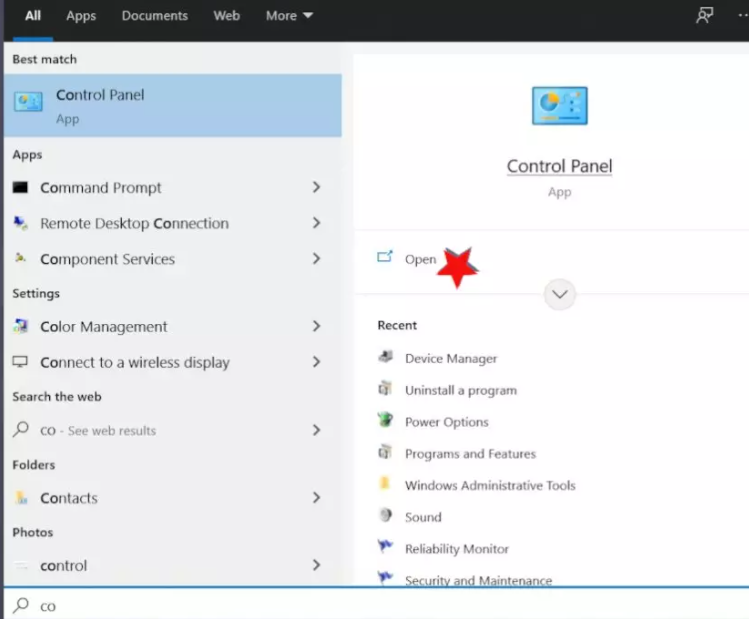
Ouvrir les paramètres de région
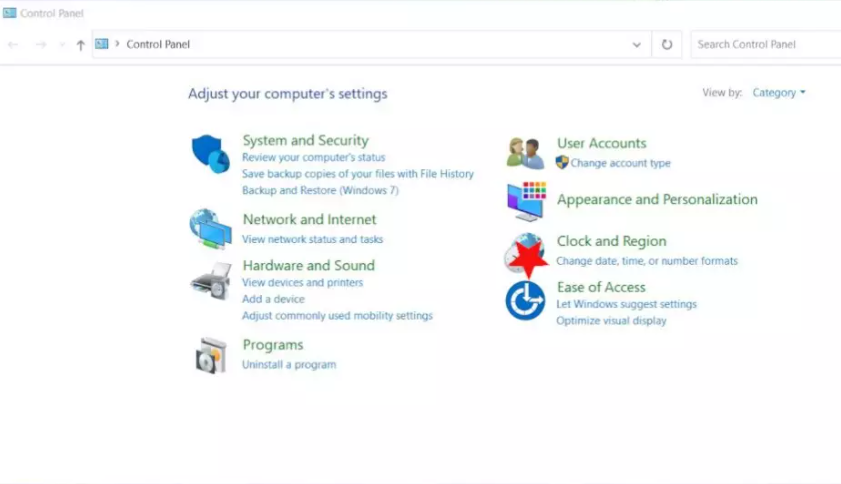
Dans l’onglet Format, cliquez sur Paramètres supplémentaires
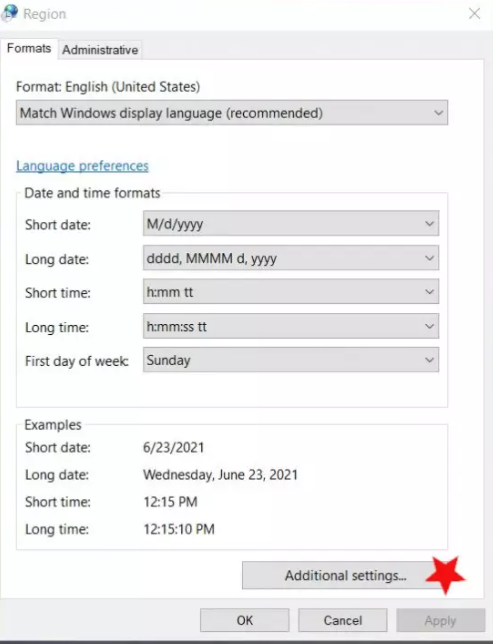
Cliquez sur Réinitialiser pour restaurer les paramètres par défaut du système ou modifiez manuellement le symbole décimal pour utiliser un point
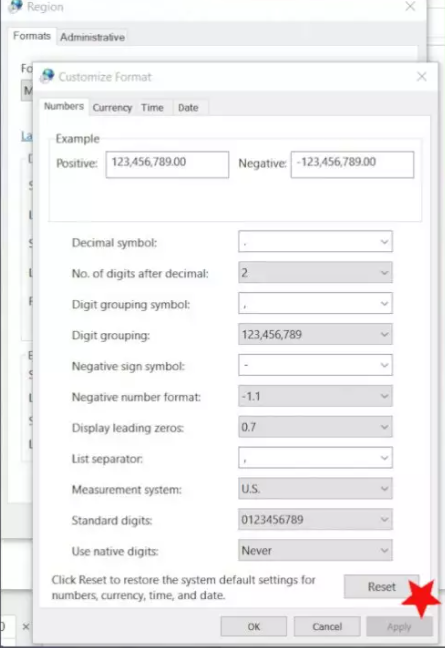
Cliquez sur OK
Meilleur moyen de corriger le code d’erreur 0x8000000a
Si vous avez trouvé les correctifs indiqués ci-dessus difficiles à effectuer, vous pouvez continuer avec l’outil avancé de réparation de PC pour corriger le code d’erreur 0x8000000a sans aucun problème. C’est un outil de réparation très avancé qui rendra votre système sans erreur.
Il vous suffit de télécharger cet outil, il analysera l’ensemble de votre système, détectera les erreurs telles que l’erreur de mise à jour, l’erreur de mise à niveau, le jeu, la DLL, le BSOD et autres et les résoudra automatiquement.
